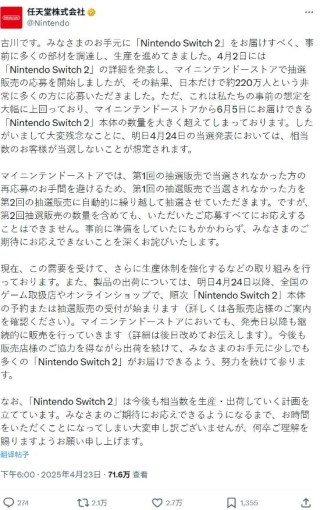在PC电脑上,打开“开始>设备>蓝牙”并确保它已打开;按住两个 Joy-Con 上的同步按钮,直到四个指示灯闪烁;回到电脑上,选择添加设备;需要从列表中一次选择每个单独的Joy-Con来连接它们;选择完成即可。
任天堂 Nintendo Switch Joy-Cons 手柄是对 Wii 的 Wiimote 和 Nunchuck 的改进,是周围最舒适的控制器之一。将双臂分开并让您的手臂放在您想要的任何距离的能力是大多数游戏玩家在体验之前甚至不知道他们想要的东西。但是,您可以体验它的唯一方式是在您的 Switch 上玩游戏。到现在为止,就是这样。

由于 PC 的灵活性和可定制性,您的计算机上的游戏几乎可以使用您能想到的任何输入法。虽然它最初不是很可靠,但 Joy-Cons 现在可以毫无问题地大部分用作 PC 控制器。如果您正在玩一个更适合使用控制器的游戏,或者只是想从鼠标和键盘上休息一下,那么您可以在 PC 电脑上使用 Nintendo Switch Joy-Cons。
如何将 Joy-Cons 连接到您的 PC
准备好 Joy-Con 和 PC 后,连接两者的过程非常简单。这是如何做到的。
第 1 步:在您的 PC 上,转到开始>设备>蓝牙并确保它已打开。
第 2 步:按住两个 Joy-Con 上的同步按钮,直到四个指示灯闪烁。
第 3 步:回到 PC 上,选择添加设备。
第 4 步:您需要从列表中一次选择每个单独的 Joy-Con 来连接它们。
第 5 步:选择完成。
如何在 Steam 上使用 Joy-Cons
然而,仅仅配对你的 Joy-Cons 并不是最后一步。您确实需要做更多的工作才能让他们使用您的游戏。如果您想将它们与 Steam 库中的游戏一起使用,请按以下步骤操作。
第 1 步:打开 Steam。
第 2 步:进入“设置”并进入“帐户”部分。
第 3 步:选择加入 Steam 测试版更新。
第 4 步:重新启动 Steam。
如何在所有其他游戏中使用 Joy-Cons
如果您想在 Steam 之外玩游戏,则需要另一种方法让您的计算机注册您的控制器输入。这是最简单的方法。
第 1 步:下载 BetterJoy。
第 2 步:打开并运行安装文件以安装驱动程序。
第 3 步:安装后,运行 BetterJoyForCemu。
第 4 步:您现在可以选择您希望 PC 如何读取您的 Joy-Cons。您可以将它们用作一对或两个单独的控制器。